【PC応急処置】Lenovo-G580*充電できない!電源の接触不良を超素人が直してみました

どーも。
ぶたぶたぶろぐのぶたちゃんです。
前もってお伝えしておきますが、わたしはどこにでもいる一般的な女性です。
パソコン含め、機械に詳しいわけでも、詳しい人が身近にいるわけでもありません。
そんなわたしでもパソコンの電源の接続不良を自分だけで充電ができるように一時的に直す(?)ことができました。
それではその経緯について書いていきます。
※Lenobo-G580を分解するのは個人の責任になりますのでご了承ください。
Lenovo-G580が充電できない!
充電できなくなった
わたしは以前Lenovo-G580というパソコンを使用していました。
それがこちらです↓↓
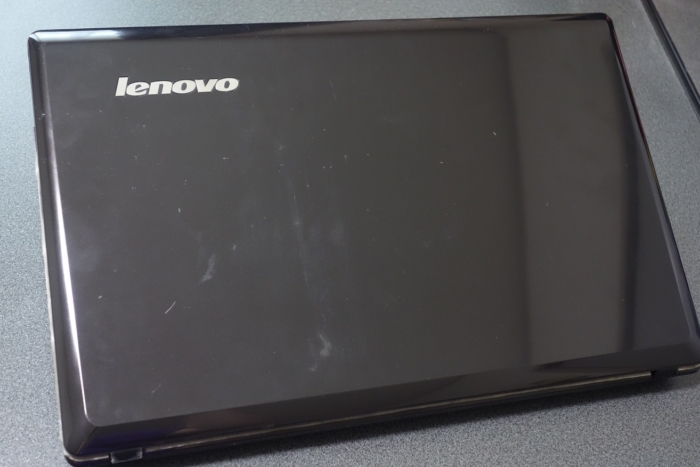
開くとこんな感じ↓↓

ある日充電しようと思ってACアダプタを接続しました。
しかし充電ランプが点かず、充電されなくなってしまいました。


充電できないともちろんパソコンはそのうち使えなくなってしまい、大切なデータや写真などを取り出すこともできなくなってしまいます。
正直少しは焦りましたがこのときは「まぁ、どうにかなるっしょ(笑)」って感じでデータも写真も取り出さず、どこか他人事でした。(バカでした)
そしてついに充電が切れてパソコンが使えなくなりました(泣)
バッテリーの寿命や劣化
なぜ充電できなくなったのか。
わたしがはじめに疑ったのはバッテリーの寿命です。
バッテリーにも寿命があるのは知っていましたが、使用してまだ数年。大丈夫とは思っていましたが、原因として考えられる項目をひとつひとつ消去していく必要があったので、ネットで互換性のある安いバッテリーを購入しました。(たぶん3000円くらいだったかなぁ)

いざバッテリーを新品に変えてACアダプタを接続してみると…
充電できてなぁぁぁーーい( ノД`)泣
ということは…次の問題はバッテリーではなくACアダプタの故障ではないかと考えました。
ACアダプタの故障
次にわたしが疑ったのはACアダプタの故障です。
こちらもバッテリーと同様まだパソコンを買って数年だったのであまり故障は考えにくかったのですが、断線や予期せぬ故障などもありえるのでネットで互換性のある安いACアダプタを購入しました。(たぶん2000円くらいだったかなぁ) ※写真は純正品

いざACアダプタを新品に変えて充電部分に接続してみると…
充電できてなぁぁぁーーい( ノД`)泣
ということは…次の問題はACアダプタではなく充電部分(DCジャック)の接触不良と考えました。
充電接続部分(DCジャック)の接触不良
充電部分はACアダプタを刺したとき、強く押し込みすぎたり、上下左右に動かしすぎたり、刺したままパソコンに衝撃を与えてしまったときなどに故障しやすいです。

実はわたし、ACアダプタの抜き差しをあまり丁寧に行っておらず、なんとなく充電部分の接触不良に心当たりがありました。(←それなら最初からここを疑え!!)
どうにか充電できないかと充電部分にACアダプタを差し込み、なんとなく接続する部分はないかといろいろな方向に先端を傾けてみて数分…。一瞬充電ランプが光った!

とある方向に差し込み部分を傾けると充電されたのです。
しかし、手を放したり少しでも動かすと、すぐにランプは消えて接触不良状態。
はい、原因がわかりました。
充電部分の接触不良です。(確実に)
ということでぶたちゃん、充電部分の応急処置作業に入ります。
Lenovo-G580の充電部分の応急処置
Lenobo-G580をちょっと分解
まず、充電接続部分の観察をしてみるとACアダプターを差す場所にあるDCジャックが真っすぐではなく少し下を向いているのがわかりました。

DCジャックを固定している部分が破損して動いてしまい、接触不良をおこしているのだと予想して内部を見てみることにしました。
パソコンの内部をぱっかーんと開く前に大切なのがバッテリーを外しておくこと。

背面の赤丸の部分を左に動かし、青丸の部分を右に固定させながらバッテリーを上方向に引き抜くと簡単に外せます。
バッテリーを外したら背面のねじを外していきます。

用意するのは精密ドライバーだけで大丈夫です。

赤丸をつけた部分のねじをとりあえず全部取っていきます。(全部取らなくても大丈夫かも)
するとパソコンの内部を開けれるようになるのであとはマイナスドライバーなどを隙間につっこんでさらに開けていきます。

ちなみにわたしは自分の爪をつっこみました(笑)
DCジャックを固定
充電接続部分の内部が見えるようになりました。
んーと、この赤丸で囲った四角いのがそうなのかな?って感じで爪でちょんちょん触ってみると、黒い部分が(画像を見ると)右に左に動く動く。

黒い部分を動かしながらDCジャックを見てみると手前に奥に、上下左右に動くわ動く。
やはり原因はDCジャックの固定部分の破損による接触不良でした。
ということでどうにかACアダプタを充電接続部分に接触させる方法を考えるぶたちゃん。

思いついたのが絶縁テープで破損した部分を固定すること。
絶縁テープなら家にあるし、100円くらいで手頃に買えるということでさっそく作業開始。

絶縁テープを約1cm角に切り、なにやら数字が書いてあった白い部分とその隣の黒い動く部分をくっつけるように絶縁テープを張りました。(写真わかりづらくてすみません泣)
このとき、黒い動く部分を気持ち白い方に押し込みながらくっつけました。
つまようじでDCジャックをつんつんしてみましたが動かなくなりました。

とりあえずパカッと開けた部分を元に戻して、バッテリーを装着。
一応まだ再作業するかもしれないのでネジは外したまま。
運命の瞬間!!
ACアダプタをDCジャックに装着!!

ちーーん。
あれ?充電ランプ点いてないじゃん。
ってことで少しACアダプタを動かしてみると…

充電ランプ点きましたぁ!
手を放しても充電ランプ点いたまま!
これでなんとか充電することができ、パソコンを起動することができました。
まとめ
この記事の内容は本当に一時的な応急処置です。
必ずしも充電できるようになるわけではありませんし、長期間使用できるとも限りません。
あくまでわたしの体験したことなので「試してみる価値あるかもよ!」的なくらいです。
一応自分で応急処置をする前に、パソコンの修理屋に頼んでみました。
原因を調査するために5000円程かかるといわれ、原因がわかってから修理するのに更に追加の費用がかかるといわれやめました。
諦めるしかないかなと思っていましたが、自分でなんとかして無料で大切なデータが取り出せて一安心しました。
これからは充電部分の接触不良を起こさないように丁寧に扱っていきたいと思います。
※Lenobo-G580を分解するのは個人の責任になりますのでご了承ください。
最後まで読んでいただきありがとうございました。
ぶたぶたぶた…♡
